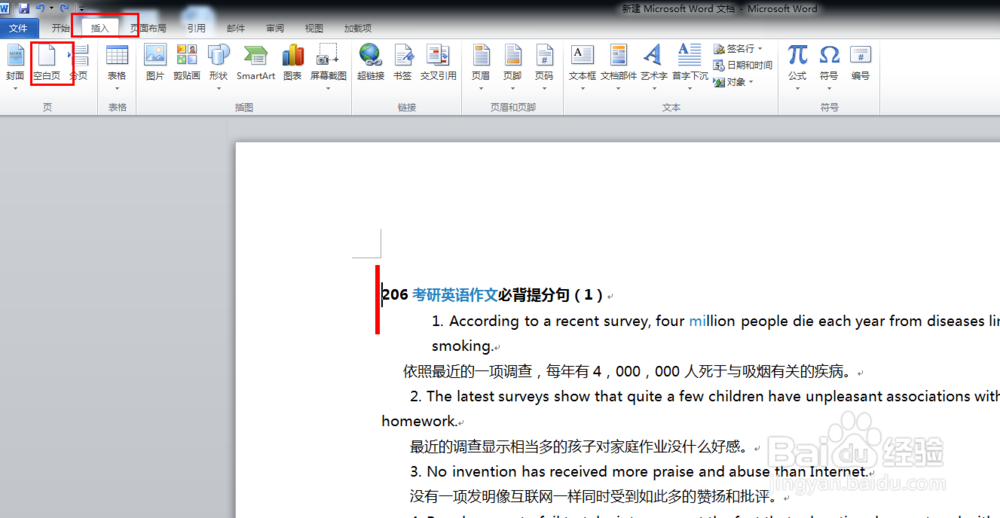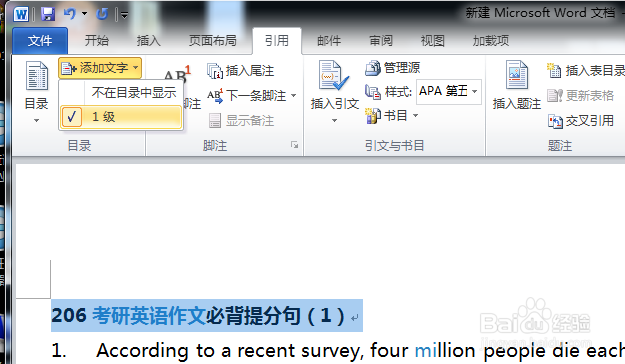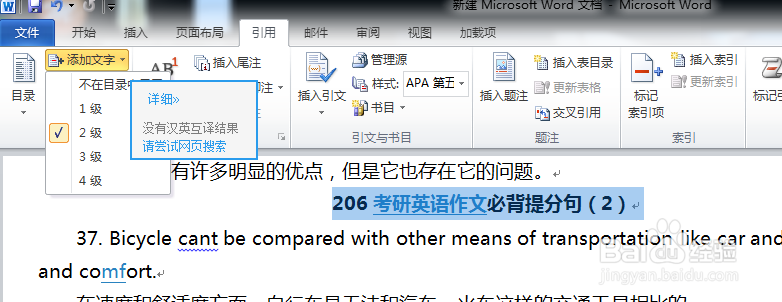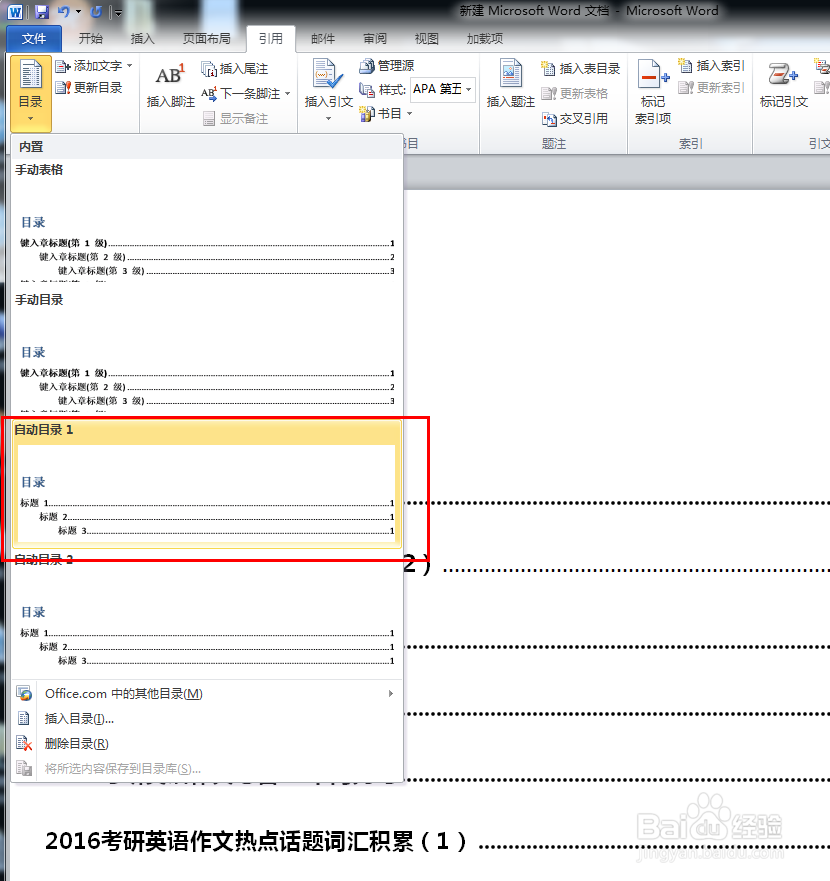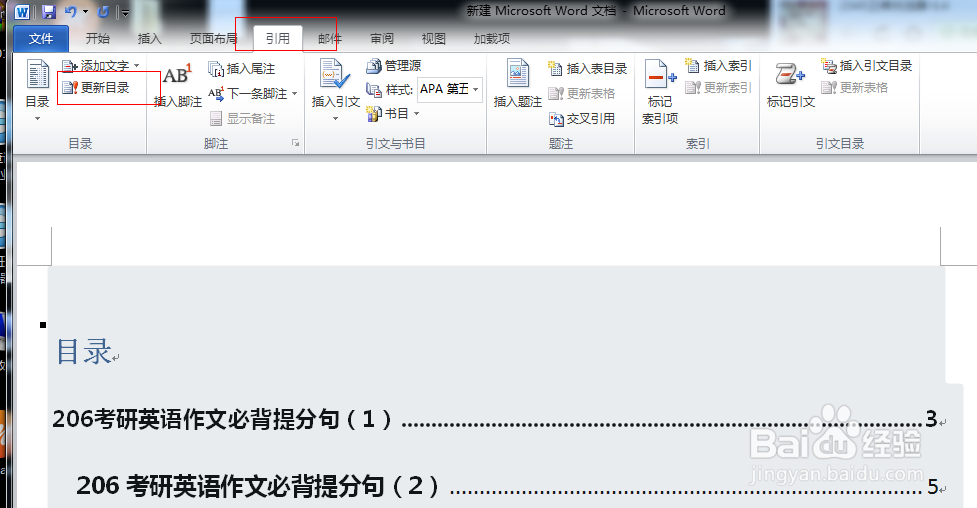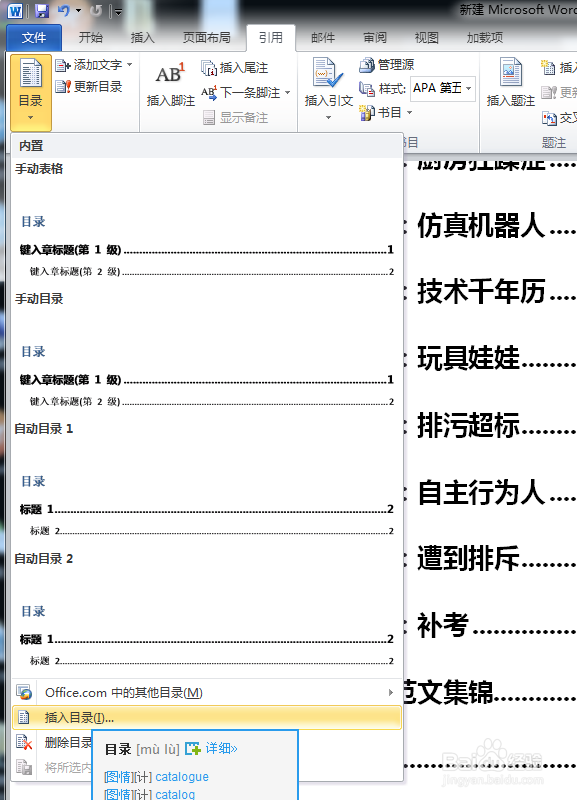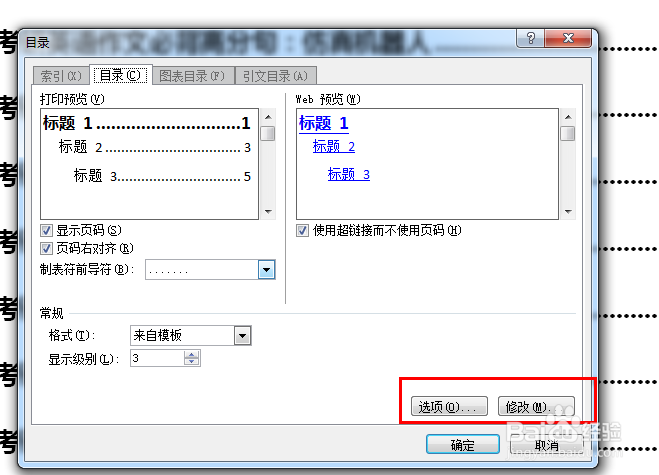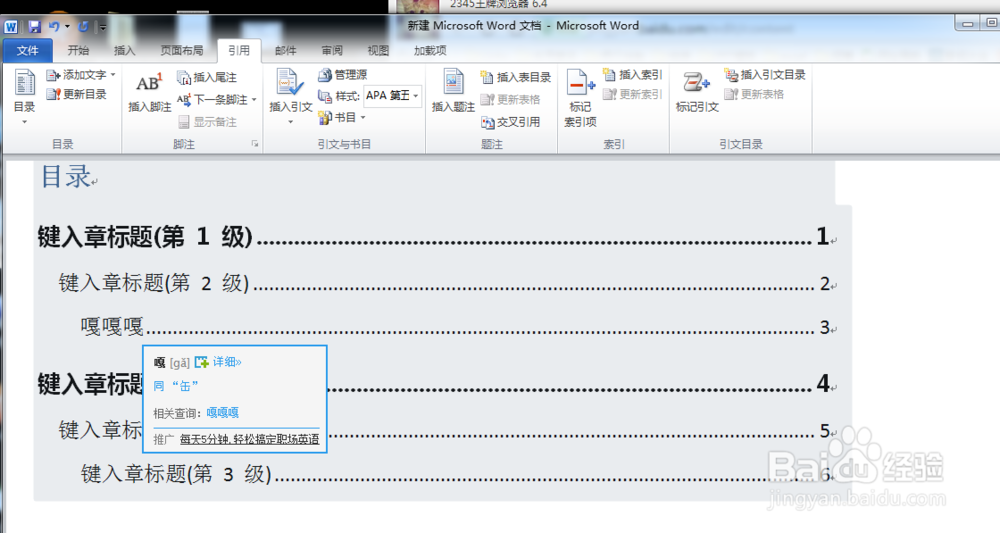如何在word中设置目录
1、打开文件,在需要插入目录地方,单独起页;点击【插入】-【空白页】;单起页是为了让整个文章看起来更清晰;
2、选中需要将其设置为目录的文字或行,然后点击【引用】-【添加文字】,设置目录级别,暂定为1级;
3、选中为目录的文字或行,然后点击【引用】-【添加文字】,暂定为2级。以此类推,设置相应级别;
4、目录生成:在预备显示目录的地方单机鼠标左键,然后点击【目录】选择【自动目录】就可以了;
5、目录更新:一旦你的目录文字发生了改变,或者有新的目录,只需重新将新增的目录,设置为相应级别,然后点击【引用】-【更新目录】按钮确认即可;word会自动或根据你的新设置来变化目录;
6、有关目录的其他设计:目录跟页码之间是否用省略号显示~标题直接用文字就可以了然后用更多的花样,显示几个级别的目录,这些都可以根据【引用】-【目录】-【插入目录】的窗口进行更高级的的设置和修改;
7、ps:如果目录不多,想要手动输入目录就可以了,点击【引用】-【目录】-【手动目录】,然后根据自己的需要点击编写就可以了;
声明:本网站引用、摘录或转载内容仅供网站访问者交流或参考,不代表本站立场,如存在版权或非法内容,请联系站长删除,联系邮箱:site.kefu@qq.com。
阅读量:82
阅读量:51
阅读量:52
阅读量:44
阅读量:94